将十进制的数转换成二进制怎么做?小编下面给大家讲解一下DEC2BIN 函数的使用方法。
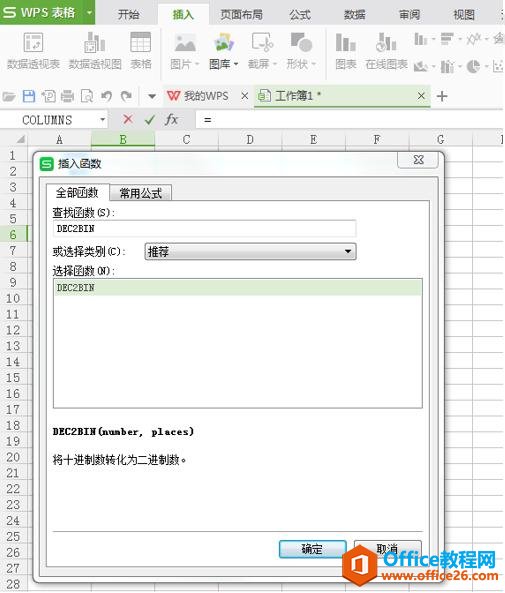
首先我们打开Excel表格,并在里面空白处插入函数,从工具栏调出Fx函数,如上图所示。
接下来就需要在搜索栏中输入要选的函数名,点转到并在下面看到需要的函数,点击它并确定。
随后打开的对话框里我们可以看到两个参数,这是需要我们填写的。

十进制数参数框里面需要填写即将转换的十进制数据。当数据为负,那么字符数值被忽略,函数结果就是10个字符10位的二进制数。
WPS PPT如何制作凌锥层次图 实例教程
很多时候我们需要给文字设置很多形状,比如需要制作层次感的形状时,但是我们从WPS演示文稿的SmartArt形状里并没有找到凌锥图,那么今天我们就来教大家,如何在PPT演示文稿当中,制作凌锥
字符数参数代表显示的字符数。省去,那么函数会以最小字符数计算。同时字符数也会实现对应值的前置0。

注意:
1、对于该函数当中十进制数参数也是有取值范围的,一般在-512到511之间取值。不然就会报错。需要注意这个参数为数值型,否则也会报错。
2、当函数字符超出限制,亦或者本身不是数值型也会报错。

说到这里,相信小伙伴们对于DEC2BIN 函数都会有一个大致上的了解。其实还有很多转换类的函数,它们的方法相似,例如十进制转十六进制等,但是这些函数却帮助人们节省了很多的时间。
WPS excel DEC2BIN函数使用秘诀及实例教程的下载地址:
WPS PPT制作高级感笔刷图片 实例教程
为了让我们的图片变得更加高级有设计感,可谓是煞费苦心,今天我们就来教大家,如何在演示文稿当中,将图片制作成笔刷的效果,具体怎么操作呢,一起来学习一下吧。首先,我们打开浏


